雖然,微軟已經停止維護html' target='_blank'>xp系統,但是使用它的用戶仍然不少。最近一些xp系統用戶反饋自己因為工作需求,想要批量裁剪圖片,可是找不到正確的方法。這該怎么辦呢?其實,我們只要借助ps軟件就能輕松完成目標。下面,小編就給大家分享在xp系統下使用ps批量裁剪圖片的方法。
具體如下:
1、打開PS,并打開一張圖片。

2、在“窗口”菜單中找到動作(或者用快捷鍵Alt+F9),調出動作面板(動作面板已經顯示的跳過這一步)。
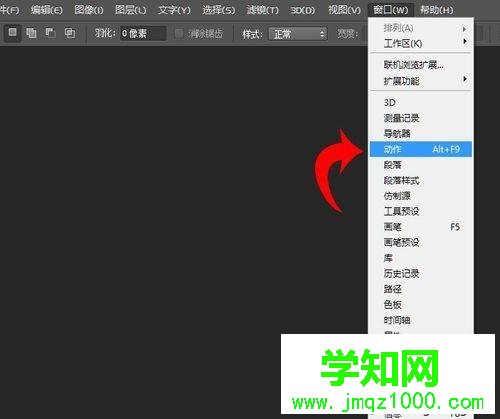
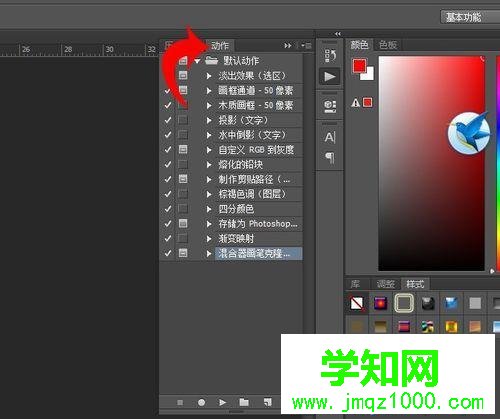
3、點擊“新建動作”按鈕,并在彈出的窗口中設置動作的名稱為“批量裁剪”,完成后點擊“記錄”,PS就會記錄下你操作的每一步動作。
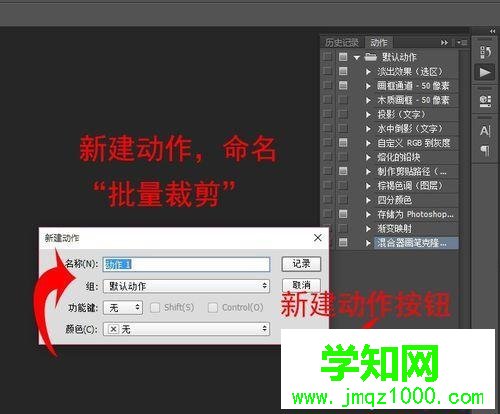
4、小編要將圖片裁剪成“600x400”大小的圖片,使用裁剪工具,設置裁剪的寬為600px,高為400px,分辨率為98,點擊確定(小勾勾符號,或者按下ENTER鍵)。
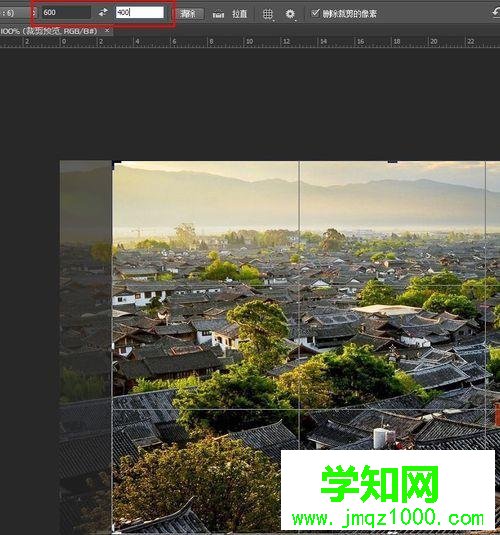
5、裁剪完成,看看動作面板,已經記錄了剛才的裁剪動作,我們只需要利用這里動作就可以完成批量裁剪了。在“文件”菜單中找到自動——批處理,點擊“批處理”。
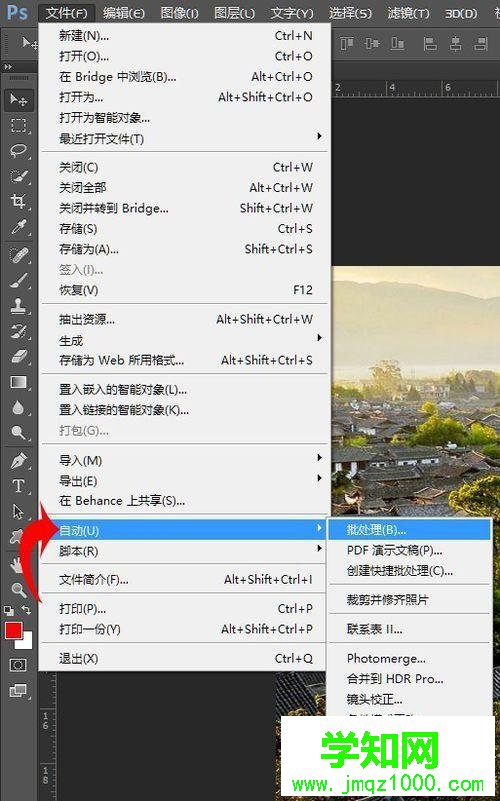
6、在彈出的窗口中按以下方法設置:
源:文件夾。
選擇:設置需要處理的文件所在的文件夾。
目標:文件夾。
選擇:裁剪后輸出的文件夾。
文件命名:設置文檔名稱的大小寫和文件名后綴的大小寫(不改變文件的后綴)。
起始序號:根據自己需要設置,習慣設置為1。
設置完成點擊確定。
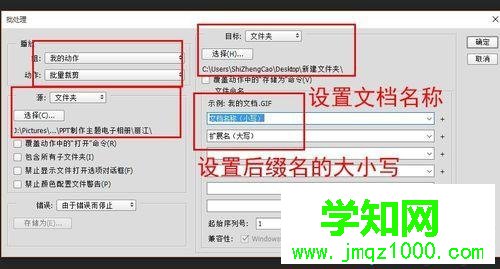
7、接下來就是等著PS的批量處理,可以看到窗口快速的縮放變化,速度很快,1分鐘就可以處理幾十張照片。不過還得看動作的多少,以及原圖片的大小了。處理完成,輸出的文件夾查看效果。
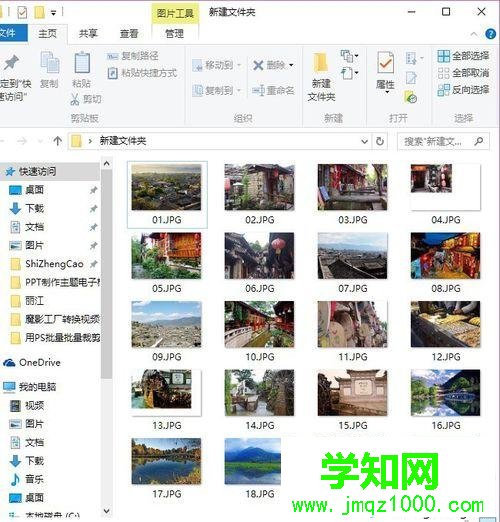
xp系統下使用PS批量裁剪圖片的方法就為大家介紹到這里了。更多關于winxp系統的軟件問題,請關注 :http://www.survivalescaperooms.com/
鄭重聲明:本文版權歸原作者所有,轉載文章僅為傳播更多信息之目的,如作者信息標記有誤,請第一時間聯系我們修改或刪除,多謝。
新聞熱點
疑難解答